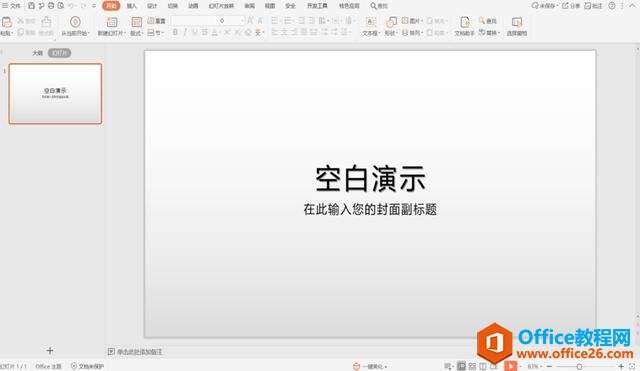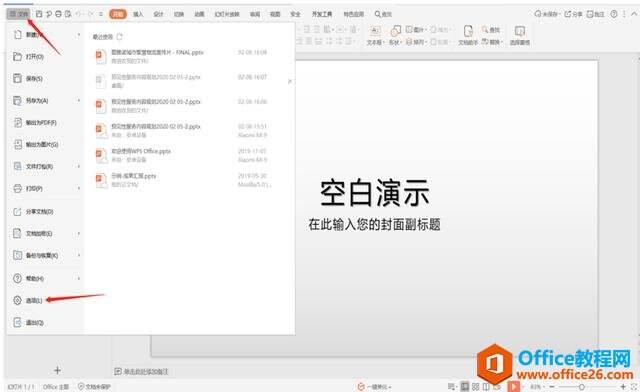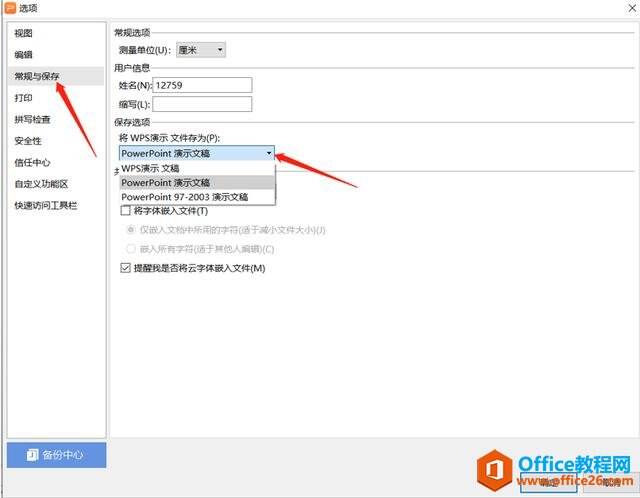WPS 如何设置 PPT 文件自动保存
办公教程导读
收集整理了【WPS 如何设置 PPT 文件自动保存】办公软件教程,小编现在分享给大家,供广大互联网技能从业者学习和参考。文章包含166字,纯文字阅读大概需要1分钟。
办公教程内容图文
在软件的界面找到菜单栏的文件按钮,找到后直接点击打开就行。点击后,文件的下拉菜单选项就会出现,在这个里面我们选择选项设置,点击打开,一般在菜单的下方。
点击后就会出现PPT的设置界面,在设置界面我们找到保存的设置。点击后就可以在右侧设置保存相关。
设置完毕点击下方【确定】即可。
办公教程总结
以上是为您收集整理的【WPS 如何设置 PPT 文件自动保存】办公软件教程的全部内容,希望文章能够帮你了解办公软件教程WPS 如何设置 PPT 文件自动保存。
如果觉得办公软件教程内容还不错,欢迎将网站推荐给好友。